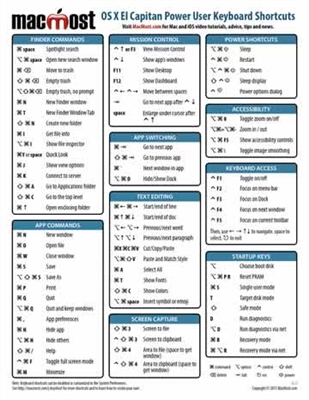ಒಳ್ಳೆಯ ದಿನ.
ವಿಂಡೋಸ್ನಲ್ಲಿ ಒಂದೇ ಕಾರ್ಯಾಚರಣೆಯಲ್ಲಿ ವಿಭಿನ್ನ ಬಳಕೆದಾರರು ವಿಭಿನ್ನ ಸಮಯವನ್ನು ಏಕೆ ಕಳೆಯುತ್ತಾರೆ ಎಂದು ನೀವು ಎಂದಾದರೂ ಯೋಚಿಸಿದ್ದೀರಾ? ಮತ್ತು ಇಲ್ಲಿರುವ ಅಂಶವು ಇಲಿಯ ಸ್ವಾಧೀನದ ವೇಗವಲ್ಲ - ಕೆಲವರು ಇದನ್ನು ಕರೆಯುತ್ತಾರೆ ಬಿಸಿ ಕೀಲಿಗಳು (ಹಲವಾರು ಮೌಸ್ ಕ್ರಿಯೆಗಳನ್ನು ಬದಲಾಯಿಸುತ್ತದೆ), ಇತರರು ಇದಕ್ಕೆ ವಿರುದ್ಧವಾಗಿ, ಮೌಸ್ನೊಂದಿಗೆ ಎಲ್ಲವನ್ನೂ ಮಾಡುತ್ತಾರೆ (ಸಂಪಾದಿಸಿ / ನಕಲಿಸಿ, ಸಂಪಾದಿಸಿ / ಅಂಟಿಸಿ, ಇತ್ಯಾದಿ).
ಕೀಬೋರ್ಡ್ ಶಾರ್ಟ್ಕಟ್ಗಳಿಗೆ ಅನೇಕ ಬಳಕೆದಾರರು ಪ್ರಾಮುಖ್ಯತೆಯನ್ನು ಲಗತ್ತಿಸುವುದಿಲ್ಲ (ಗಮನಿಸಿ: ಕೀಲಿಮಣೆಯಲ್ಲಿ ಏಕಕಾಲದಲ್ಲಿ ಹಲವಾರು ಕೀಗಳನ್ನು ಒತ್ತಲಾಗುತ್ತದೆ), ಅಷ್ಟರಲ್ಲಿ, ಅವುಗಳ ಬಳಕೆಯೊಂದಿಗೆ - ಕೆಲಸದ ವೇಗವನ್ನು ಗಮನಾರ್ಹವಾಗಿ ಹೆಚ್ಚಿಸಬಹುದು! ಸಾಮಾನ್ಯವಾಗಿ, ವಿಂಡೋಸ್ನಲ್ಲಿ ನೂರಾರು ವಿಭಿನ್ನ ಕೀಬೋರ್ಡ್ ಶಾರ್ಟ್ಕಟ್ಗಳಿವೆ; ಅವೆಲ್ಲವನ್ನೂ ನೆನಪಿಟ್ಟುಕೊಳ್ಳುವಲ್ಲಿ ಮತ್ತು ಪರಿಗಣಿಸುವುದರಲ್ಲಿ ಯಾವುದೇ ಅರ್ಥವಿಲ್ಲ, ಆದರೆ ನಾನು ಈ ಲೇಖನದಲ್ಲಿ ಅತ್ಯಂತ ಅನುಕೂಲಕರ ಮತ್ತು ಅಗತ್ಯವಾದವುಗಳನ್ನು ನೀಡುತ್ತೇನೆ. ನಾನು ಬಳಸಲು ಶಿಫಾರಸು ಮಾಡುತ್ತೇವೆ!
ಗಮನಿಸಿ: ಕೆಳಗಿನ ವಿವಿಧ ಕೀ ಸಂಯೋಜನೆಗಳಲ್ಲಿ ನೀವು “+” ಚಿಹ್ನೆಯನ್ನು ನೋಡುತ್ತೀರಿ - ನೀವು ಅದನ್ನು ಒತ್ತುವ ಅಗತ್ಯವಿಲ್ಲ. ಜೊತೆಗೆ, ಈ ಸಂದರ್ಭದಲ್ಲಿ, ಕೀಲಿಗಳನ್ನು ಒಂದೇ ಸಮಯದಲ್ಲಿ ಒತ್ತಬೇಕು ಎಂದು ಇದು ತೋರಿಸುತ್ತದೆ! ಹೆಚ್ಚು ಉಪಯುಕ್ತವಾದ ಹಾಟ್ಕೀಗಳನ್ನು ಹಸಿರು ಬಣ್ಣದಲ್ಲಿ ಗುರುತಿಸಲಾಗಿದೆ.
ALT ಯೊಂದಿಗೆ ಕೀಬೋರ್ಡ್ ಶಾರ್ಟ್ಕಟ್ಗಳು:
- ಆಲ್ಟ್ + ಟ್ಯಾಬ್ ಅಥವಾ Alt + Shift + Tab - ವಿಂಡೋ ಸ್ವಿಚಿಂಗ್, ಅಂದರೆ. ಮುಂದಿನ ವಿಂಡೋವನ್ನು ಸಕ್ರಿಯಗೊಳಿಸಿ;
- ALT + D. - ಬ್ರೌಸರ್ನ ವಿಳಾಸ ಪಟ್ಟಿಯಲ್ಲಿ ಪಠ್ಯದ ಆಯ್ಕೆ (ಸಾಮಾನ್ಯವಾಗಿ, ನಂತರ Ctrl + C ಸಂಯೋಜನೆಯನ್ನು ಬಳಸಲಾಗುತ್ತದೆ - ಆಯ್ದ ಪಠ್ಯವನ್ನು ನಕಲಿಸಿ);
- Alt + Enter - "ಆಬ್ಜೆಕ್ಟ್ ಪ್ರಾಪರ್ಟೀಸ್" ನೋಡಿ;
- ಆಲ್ಟ್ + ಎಫ್ 4 - ನೀವು ಪ್ರಸ್ತುತ ಕೆಲಸ ಮಾಡುತ್ತಿರುವ ವಿಂಡೋವನ್ನು ಮುಚ್ಚಿ;
- ಆಲ್ಟ್ + ಸ್ಪೇಸ್ (ಸ್ಪೇಸ್ ಸ್ಪೇಸ್ ಬಾರ್ ಆಗಿದೆ) - ವಿಂಡೋದ ಸಿಸ್ಟಮ್ ಮೆನುಗೆ ಕರೆ ಮಾಡಿ;
- Alt + PrtScr - ಸಕ್ರಿಯ ವಿಂಡೋದ ಸ್ಕ್ರೀನ್ಶಾಟ್ ತೆಗೆದುಕೊಳ್ಳಿ.
ಶಿಫ್ಟ್ನೊಂದಿಗೆ ಕೀಬೋರ್ಡ್ ಶಾರ್ಟ್ಕಟ್ಗಳು:
- ಶಿಫ್ಟ್ + ಎಲ್ಎಂಬಿ (LMB = ಎಡ ಮೌಸ್ ಬಟನ್) - ಹಲವಾರು ಫೈಲ್ಗಳ ಆಯ್ಕೆ ಅಥವಾ ಪಠ್ಯದ ತುಂಡು (ಕೇವಲ ಶಿಫ್ಟ್ ಅನ್ನು ಪಿಂಚ್ ಮಾಡಿ, ಕರ್ಸರ್ ಅನ್ನು ಸರಿಯಾದ ಸ್ಥಳದಲ್ಲಿ ಇರಿಸಿ ಮತ್ತು ಮೌಸ್ ಅನ್ನು ಸರಿಸಿ - ಫೈಲ್ಗಳು ಅಥವಾ ಪಠ್ಯದ ಭಾಗವನ್ನು ಹೈಲೈಟ್ ಮಾಡಲಾಗುತ್ತದೆ. ತುಂಬಾ ಅನುಕೂಲಕರವಾಗಿದೆ!);
- Shift + Ctrl + Home - ಪಠ್ಯದ ಪ್ರಾರಂಭದ ಮೊದಲು ಆಯ್ಕೆ ಮಾಡಿ (ಕರ್ಸರ್ ನಿಂದ);
- Shift + Ctrl + End - ಪಠ್ಯದ ಕೊನೆಯಲ್ಲಿ ಆಯ್ಕೆ ಮಾಡಿ (ಕರ್ಸರ್ ನಿಂದ);
- ಶಿಫ್ಟ್ ಬಟನ್ - ಆಟೋರನ್ ಸಿಡಿ-ರಾಮ್ ಅನ್ನು ಲಾಕ್ ಮಾಡಿ, ಡ್ರೈವ್ ಸೇರಿಸಿದ ಡಿಸ್ಕ್ ಅನ್ನು ಓದುವಾಗ ಬಟನ್ ಹಿಡಿದಿರಬೇಕು;
- ಶಿಫ್ಟ್ + ಅಳಿಸಿ - ಅನುಪಯುಕ್ತವನ್ನು ಬೈಪಾಸ್ ಮಾಡುವ ಫೈಲ್ ಅನ್ನು ಅಳಿಸಿ (ಇದರೊಂದಿಗೆ ಎಚ್ಚರಿಕೆಯಿಂದ :));
- ಶಿಫ್ಟ್ + - ಪಠ್ಯ ಆಯ್ಕೆ;
- ಶಿಫ್ಟ್ + - ಪಠ್ಯದ ಆಯ್ಕೆ (ಪಠ್ಯ, ಫೈಲ್ಗಳನ್ನು ಆಯ್ಕೆ ಮಾಡಲು - ಕೀಬೋರ್ಡ್ನಲ್ಲಿರುವ ಯಾವುದೇ ಬಾಣಗಳೊಂದಿಗೆ ಶಿಫ್ಟ್ ಬಟನ್ ಅನ್ನು ಸಂಯೋಜಿಸಬಹುದು).
Ctrl ನೊಂದಿಗೆ ಕೀಬೋರ್ಡ್ ಶಾರ್ಟ್ಕಟ್ಗಳು:
- Ctrl + LMB (LMB = ಎಡ ಮೌಸ್ ಬಟನ್) - ಪ್ರತ್ಯೇಕ ಫೈಲ್ಗಳ ಆಯ್ಕೆ, ಪ್ರತ್ಯೇಕ ಪಠ್ಯದ ತುಣುಕುಗಳು;
- Ctrl + A. - ಸಂಪೂರ್ಣ ಡಾಕ್ಯುಮೆಂಟ್, ಎಲ್ಲಾ ಫೈಲ್ಗಳನ್ನು ಆಯ್ಕೆ ಮಾಡಿ, ಸಾಮಾನ್ಯವಾಗಿ, ಪರದೆಯ ಮೇಲೆ ಎಲ್ಲವೂ;
- Ctrl + C. - ಆಯ್ದ ಪಠ್ಯ ಅಥವಾ ಫೈಲ್ಗಳನ್ನು ನಕಲಿಸಿ (ಸಂಪಾದನೆ / ನಕಲು ಎಕ್ಸ್ಪ್ಲೋರರ್ನಂತೆಯೇ);
- Ctrl + V. - ನಕಲಿಸಿದ ಫೈಲ್ಗಳನ್ನು ಅಂಟಿಸಿ, ಪಠ್ಯ (ಸಂಪಾದನೆ / ಅಂಟಿಸುವ ಪರಿಶೋಧಕಕ್ಕೆ ಹೋಲುತ್ತದೆ);
- Ctrl + X. - ಆಯ್ದ ಪಠ್ಯ ಅಥವಾ ಆಯ್ದ ಫೈಲ್ಗಳನ್ನು ಕತ್ತರಿಸಿ;
- Ctrl + S. - ಡಾಕ್ಯುಮೆಂಟ್ ಉಳಿಸಿ;
- Ctrl + Alt + Delete (ಅಥವಾ Ctrl + Shift + Esc) - "ಟಾಸ್ಕ್ ಮ್ಯಾನೇಜರ್" ಅನ್ನು ತೆರೆಯುವುದು (ಉದಾಹರಣೆಗೆ, ನೀವು "ಮುಚ್ಚದ" ಅಪ್ಲಿಕೇಶನ್ ಅನ್ನು ಮುಚ್ಚಲು ಬಯಸಿದರೆ ಅಥವಾ ಯಾವ ಅಪ್ಲಿಕೇಶನ್ ಪ್ರೊಸೆಸರ್ ಅನ್ನು ಲೋಡ್ ಮಾಡುತ್ತಿದೆ ಎಂದು ನೋಡಿ);
- Ctrl + Z. - ಕಾರ್ಯಾಚರಣೆಯನ್ನು ರದ್ದುಗೊಳಿಸಿ (ಉದಾಹರಣೆಗೆ, ನೀವು ಆಕಸ್ಮಿಕವಾಗಿ ಪಠ್ಯದ ತುಣುಕನ್ನು ಅಳಿಸಿದರೆ - ಈ ಸಂಯೋಜನೆಯನ್ನು ಕ್ಲಿಕ್ ಮಾಡಿ. ಈ ವೈಶಿಷ್ಟ್ಯವನ್ನು ಸೂಚಿಸದ ಮೆನುಗಳಲ್ಲಿ - ಮೇಲ್ ಯಾವಾಗಲೂ ಅದನ್ನು ಬೆಂಬಲಿಸುತ್ತದೆ);
- Ctrl + Y. - Ctrl + Z ಕಾರ್ಯಾಚರಣೆಯನ್ನು ರದ್ದುಗೊಳಿಸಿ;
- Ctrl + Esc - ಪ್ರಾರಂಭ ಮೆನು ತೆರೆಯುವುದು / ಮುಚ್ಚುವುದು;
- Ctrl + W. - ಬ್ರೌಸರ್ನಲ್ಲಿ ಟ್ಯಾಬ್ ಅನ್ನು ಮುಚ್ಚಿ;
- Ctrl + T. - ಬ್ರೌಸರ್ನಲ್ಲಿ ಹೊಸ ಟ್ಯಾಬ್ ತೆರೆಯಿರಿ;
- Ctrl + N. - ಬ್ರೌಸರ್ನಲ್ಲಿ ಹೊಸ ವಿಂಡೋವನ್ನು ತೆರೆಯಿರಿ (ಅದು ಬೇರೆ ಯಾವುದೇ ಪ್ರೋಗ್ರಾಂನಲ್ಲಿ ಕಾರ್ಯನಿರ್ವಹಿಸುತ್ತಿದ್ದರೆ, ಹೊಸ ಡಾಕ್ಯುಮೆಂಟ್ ಅನ್ನು ರಚಿಸಲಾಗುತ್ತದೆ);
- Ctrl + ಟ್ಯಾಬ್ - ಬ್ರೌಸರ್ / ಪ್ರೋಗ್ರಾಂ ಟ್ಯಾಬ್ಗಳ ಮೂಲಕ ಸಂಚರಣೆ;
- Ctrl + Shift + Tab - Ctrl + Tab ನಿಂದ ಹಿಮ್ಮುಖ ಕಾರ್ಯಾಚರಣೆ;
- Ctrl + R. - ಬ್ರೌಸರ್ ಅಥವಾ ಪ್ರೋಗ್ರಾಂ ವಿಂಡೋದಲ್ಲಿ ಪುಟವನ್ನು ನವೀಕರಿಸುವುದು;
- Ctrl + Backspace - ಪಠ್ಯದಲ್ಲಿನ ಪದವನ್ನು ತೆಗೆದುಹಾಕುವುದು (ಎಡವನ್ನು ತೆಗೆದುಹಾಕುತ್ತದೆ);
- Ctrl + ಅಳಿಸು - ಒಂದು ಪದವನ್ನು ಅಳಿಸಿ (ಬಲಭಾಗದಲ್ಲಿ ಅಳಿಸಿ);
- Ctrl + Home - ಕರ್ಸರ್ ಅನ್ನು ಪಠ್ಯ / ವಿಂಡೋದ ಪ್ರಾರಂಭಕ್ಕೆ ಸರಿಸುವುದು;
- Ctrl + End - ಕರ್ಸರ್ ಅನ್ನು ಪಠ್ಯ / ವಿಂಡೋದ ಕೊನೆಯಲ್ಲಿ ಸರಿಸುವುದು;
- Ctrl + F. - ಬ್ರೌಸರ್ನಲ್ಲಿ ಹುಡುಕಿ;
- Ctrl + D. - ಪುಟವನ್ನು ಮೆಚ್ಚಿನವುಗಳಿಗೆ ಸೇರಿಸಿ (ಬ್ರೌಸರ್ನಲ್ಲಿ);
- Ctrl + I. - ಬ್ರೌಸರ್ನಲ್ಲಿ ಮೆಚ್ಚಿನವುಗಳ ಫಲಕವನ್ನು ತೋರಿಸಿ;
- Ctrl + H. - ಬ್ರೌಸರ್ನಲ್ಲಿ ಬ್ರೌಸಿಂಗ್ ಇತಿಹಾಸ;
- Ctrl + ಮೌಸ್ ಚಕ್ರ ಮೇಲಕ್ಕೆ / ಕೆಳಕ್ಕೆ - ಬ್ರೌಸರ್ ಪುಟ / ವಿಂಡೋದಲ್ಲಿನ ಅಂಶಗಳ ಗಾತ್ರವನ್ನು ಹೆಚ್ಚಿಸಿ ಅಥವಾ ಕಡಿಮೆ ಮಾಡಿ.
ವಿನ್ನೊಂದಿಗೆ ಕೀಬೋರ್ಡ್ ಶಾರ್ಟ್ಕಟ್ಗಳು:
- ವಿನ್ + ಡಿ - ಎಲ್ಲಾ ವಿಂಡೋಗಳನ್ನು ಕಡಿಮೆ ಮಾಡಿ, ಡೆಸ್ಕ್ಟಾಪ್ ಅನ್ನು ತೋರಿಸಲಾಗುತ್ತದೆ;
- ವಿನ್ + ಇ - "ನನ್ನ ಕಂಪ್ಯೂಟರ್" (ಎಕ್ಸ್ಪ್ಲೋರರ್) ತೆರೆಯುವಿಕೆ;
- ವಿನ್ + ಆರ್ - "ರನ್ ..." ವಿಂಡೋವನ್ನು ತೆರೆಯುವುದು ಕೆಲವು ಪ್ರೋಗ್ರಾಂಗಳನ್ನು ಪ್ರಾರಂಭಿಸಲು ತುಂಬಾ ಉಪಯುಕ್ತವಾಗಿದೆ (ಇಲ್ಲಿ ಆಜ್ಞೆಗಳ ಪಟ್ಟಿಯ ಬಗ್ಗೆ ಹೆಚ್ಚಿನ ವಿವರಗಳಿಗಾಗಿ: //pcpro100.info/vyipolnit-spisok-comand/)
- ವಿನ್ + ಎಫ್ - ಹುಡುಕಲು ವಿಂಡೋ ತೆರೆಯುವುದು;
- ವಿನ್ + ಎಫ್ 1 - ವಿಂಡೋಸ್ನಲ್ಲಿ ಸಹಾಯ ವಿಂಡೋವನ್ನು ತೆರೆಯುವುದು;
- ವಿನ್ + ಎಲ್ - ಕಂಪ್ಯೂಟರ್ ಲಾಕ್ (ನೀವು ಕಂಪ್ಯೂಟರ್ನಿಂದ ದೂರ ಹೋಗಬೇಕಾದಾಗ ಇದು ಅನುಕೂಲಕರವಾಗಿದೆ, ಮತ್ತು ಇತರ ಜನರು ಹತ್ತಿರ ಬಂದು ನಿಮ್ಮ ಫೈಲ್ಗಳನ್ನು ನೋಡಬಹುದು, ಕೆಲಸ ಮಾಡಬಹುದು);
- ಗೆಲುವು + ಯು - ಪ್ರವೇಶ ಕೇಂದ್ರವನ್ನು ತೆರೆಯುವುದು (ಉದಾಹರಣೆಗೆ, ವರ್ಧಕ, ಕೀಬೋರ್ಡ್);
- ವಿನ್ + ಟ್ಯಾಬ್ - ಕಾರ್ಯಪಟ್ಟಿಯಲ್ಲಿನ ಅಪ್ಲಿಕೇಶನ್ಗಳ ನಡುವೆ ಬದಲಿಸಿ.
ಕೆಲವು ಇತರ ಉಪಯುಕ್ತ ಗುಂಡಿಗಳು:
- PrtScr - ಸಂಪೂರ್ಣ ಪರದೆಯ ಸ್ಕ್ರೀನ್ಶಾಟ್ ತೆಗೆದುಕೊಳ್ಳಿ (ಪರದೆಯ ಮೇಲೆ ನೀವು ನೋಡುವ ಎಲ್ಲವನ್ನೂ ಬಫರ್ ಮಾಡಲಾಗುತ್ತದೆ. ಸ್ಕ್ರೀನ್ಶಾಟ್ ಪಡೆಯಲು, ಪೇಂಟ್ ತೆರೆಯಿರಿ ಮತ್ತು ಚಿತ್ರವನ್ನು ಅಲ್ಲಿ ಅಂಟಿಸಿ: Ctrl + V ಗುಂಡಿಗಳು);
- ಎಫ್ 1 - ಸಹಾಯ, ಬಳಕೆದಾರರ ಕೈಪಿಡಿ (ಹೆಚ್ಚಿನ ಕಾರ್ಯಕ್ರಮಗಳಲ್ಲಿ ಕಾರ್ಯನಿರ್ವಹಿಸುತ್ತದೆ);
- ಎಫ್ 2 - ಆಯ್ದ ಫೈಲ್ ಅನ್ನು ಮರುಹೆಸರಿಸಿ;
- ಎಫ್ 5 - ವಿಂಡೋವನ್ನು ನವೀಕರಿಸಿ (ಉದಾಹರಣೆಗೆ, ಬ್ರೌಸರ್ನಲ್ಲಿ ಟ್ಯಾಬ್ಗಳು);
- ಎಫ್ 11 - ಪೂರ್ಣ ಪರದೆ ಮೋಡ್;
- ಡೆಲ್ - ಬುಟ್ಟಿಯಲ್ಲಿ ಆಯ್ದ ವಸ್ತುವನ್ನು ಅಳಿಸಿ;
- ಗೆಲುವು - START ಮೆನು ತೆರೆಯಿರಿ;
- ಟ್ಯಾಬ್ - ಮತ್ತೊಂದು ಅಂಶವನ್ನು ಸಕ್ರಿಯಗೊಳಿಸುತ್ತದೆ, ಮತ್ತೊಂದು ಟ್ಯಾಬ್ಗೆ ಚಲಿಸುತ್ತದೆ;
- Esc - ಸಂವಾದ ಪೆಟ್ಟಿಗೆಗಳನ್ನು ಮುಚ್ಚುವುದು, ಪ್ರೋಗ್ರಾಂನಿಂದ ನಿರ್ಗಮಿಸುವುದು.
ಪಿ.ಎಸ್
ವಾಸ್ತವವಾಗಿ, ಅದು ನನಗೆ ಮಾತ್ರ. ಯಾವುದೇ ಪ್ರೋಗ್ರಾಂಗಳಲ್ಲಿ ಎಲ್ಲೆಡೆ ನೆನಪಿಟ್ಟುಕೊಳ್ಳಲು ಮತ್ತು ಬಳಸಲು ಹಸಿರು ಬಣ್ಣದಲ್ಲಿ ಗುರುತಿಸಲಾದ ಅತ್ಯಂತ ಉಪಯುಕ್ತ ಕೀಲಿಗಳನ್ನು ನಾನು ಶಿಫಾರಸು ಮಾಡುತ್ತೇವೆ. ಇದಕ್ಕೆ ಧನ್ಯವಾದಗಳು, ನೀವು ಹೇಗೆ ವೇಗವಾಗಿ ಮತ್ತು ಹೆಚ್ಚು ಪರಿಣಾಮಕಾರಿಯಾಗುತ್ತೀರಿ ಎಂಬುದನ್ನು ನೀವೇ ಗಮನಿಸಬೇಡಿ!
ಮೂಲಕ, ಪಟ್ಟಿ ಮಾಡಲಾದ ಸಂಯೋಜನೆಗಳು ಎಲ್ಲಾ ಜನಪ್ರಿಯ ವಿಂಡೋಸ್ನಲ್ಲಿ ಕಾರ್ಯನಿರ್ವಹಿಸುತ್ತವೆ: 7, 8, 10 (ಅವುಗಳಲ್ಲಿ ಹೆಚ್ಚಿನವು ಎಕ್ಸ್ಪಿಯಲ್ಲಿಯೂ ಇವೆ). ಮುಂಚಿತವಾಗಿ ಲೇಖನಕ್ಕೆ ಸೇರ್ಪಡೆಗಾಗಿ, ಕೃತಜ್ಞರಾಗಿರಬೇಕು. ಎಲ್ಲರಿಗೂ ಶುಭವಾಗಲಿ!